Wer ein Synology-NAS sein Eigen nennt und mit vielen Freigaben hantiert, wird sicher schon auf eine entscheidende Limitation gestoßen sein: Über die DSM-Oberfläche lassen sich zwar neue Freigaben – Synology nennt diese „Gemeinsame Ordner“ – erstellen, der Einhängepunkt bzw. Pfad lässt sich aber nicht anpassen. Das ist dann besonders ärgerlich, wenn beispielsweise ein Unterverzeichnis einer bestehenden Freigabe als eigenständige Freigabe zugreifbar gemacht werden soll. Wer dieses Problem kennt, wird von nachfolgendem Howto sicherlich profitieren können.
Manuelles Einhängen nicht möglich?
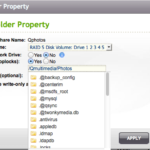
Seit einigen Tagen habe ich nun einen Synology DS1812+ NAS-Server (Affiliate-Link) im Einsatz, welcher als dauerhafter Ersatz für ein QNAP TS-509 (Artikel: QNAP-NAS: Die Private-Zuhause-Cloud) seinen Dienst antreten soll. Die Bedienoberfläche in Form des DSM 4.1 Interface hat Synology wirklich sehr intuitiv umgesetzt und die Funktionsvielfalt ist einfach spitze. Wie ich bisher ohne die Synology Cloud Station leben konnte, ist mir wirklich ein Rätsel. Alles funktioniert einen Tick intuitiver als beim QNAP und auch die Steuerung per iPhone- bzw. iPad-App geht einfach von der Hand. Genau so, wie man es sich wünscht.
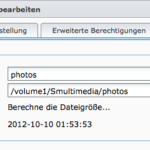
Deshalb war ich fast schon etwas erschrocken darüber, dass einige zentrale Funktionen, die beim QNAP standardmäßig mit an Bord waren, schlicht und einfach fehlen. Dazu gehört allem voran die Möglichkeit, den Einhängepunkt einer (neuen) Freigabe über das DSM-User Interface anzupassen. Da anscheinend einigen Nutzern diese wichtige Funktion ebenfalls fehlt (Link, Link) und das Problem nicht bzw. nur über den „unschönen“ Umweg eines symbolischen Links oder über die Option mount bind lösen konnten, habe ich die Sache etwas genauer unter die Lupe genommen. Die gute Nachricht vorab: Der Einhängepunkt kann geändert werden, wenn auch mit etwas Aufwand!
Wichtiger Nutzungshinweis
Da nachfolgend per ssh auf das Synology-NAS zugegriffen wird, sollten nur Personen das Howto anwenden, die wissen, was sie tun! Wer mit ssh-Befehlen nicht umgehen kann, verliert im schlimmsten Fall seine Konfiguration und Daten! Ich übernehme keine Haftung!
Howto: Pfad eines neuen Gemeinsamen Ordners anpassen
Theoretisch kann ein neuer Gemeinsamen Ordner über das DMS-Interface erstellt und nachträglich geändert werden. Das hat aber den Nachteil, dass das damit automatisch erstellte, gleichnamige Verzeichnis, welches eigentlich gar nicht benötigt wird, später manuell gelöscht werden müsste. Da der dafür ntowendige Befehl falsch ausgeführt im schlimmsten Fall alle Daten killt, sehe ich davon ab und erkläre, wie eine manuell hinzugefügte Freigabe über die Datei /usr/syno/etc/smb.conf eingerichtet werden kann.
1. ssh-Login per Terminal
Damit der ssh-Login auf das Synology-NAS gelingt, muss vorher über das DSM-Interface unter dem Menüpunkt „Systemsteuerung“ -> „Terminal“ der Haken bei „SSH-Dienst aktivieren“ gesetzt werden. Daraufhin erfolgt die ssh-Anmeldung z.B. über die integrierte Terminal-App (MAC OS X) oder Putty (Windows):
ssh root@IP-ADRESSE-DES-SYNOLOGY-NAS
Die IP-Adresse des Synology-NAS kann im DSM-Interface unter Systemsteuerung – Netzwerk – Netzwerk Schnittstelle herausgefunden werden.
Wichtig ist der Login per „root“, das Passwort ist identisch mit dem des „admin“-Users.
2. Vorbereitung und Sicherungskopie
Freigaben/Gemeinsame Ordner werden unter /usr/syno/etc/smb.conf verwaltet, weshalb diese Datei nun angepasst werden muss. Als Editor ist nano gut zu gebrauchen, welcher leider nicht standardmäßig vorinstalliert ist. Deshalb wird erklärt, wie es mit dem bereits vorhandenen Tool vi funktioniert. Vorab: Wer noch nie mit dem Tool gearbeitet hat, wird sicherlich erstmal Schwierigkeiten haben, da u.A. auch ausschließlich die Tastatur genutzt werden kann. Wer während des Vorgangs das Gefühl hat etwas falsch zu machen, erhält weiter unten die Info, was in diesem Fall zu tun ist, um die getätigten Änderungen nicht zu speichern.
Bevor es aber mit der Modifikation losgeht, wird erstmal eine Sicherung der Konfigurationsdatei angefertigt. Dies geschieht über den Befehl:
cp /usr/syno/etc/smb.conf /volume1/public/
Geht später etwas schief, kann mit „cp /volume1/public/ /usr/syno/etc/smb.conf“ der Ursprungszustand der Config-Datei wiederhergestellt werden.
3. Bearbeiten der Datei smb.conf
Um per vi-Editor die Datei zu öffnen, ist folgender Befehl notwendig:
vi /usr/syno/etc/smb.conf
Der Anfang der Datei sollte so aussehen:
Die Zeichen in eckigen Klammern repräsentieren die Namen der derzeitigen Freigaben.
Aktuell ist nun der Befehlsmodus von vi aktiv. Damit eine Bearbeitung der Datei möglich ist, wird die
Tastaturtaste i
gedrückt, wodurch der Befehlsmodus deaktiviert und der notwendige Schreibmodus aktiviert wird.
Jetzt mit den Cursor-Tasten gaaaanz bis zum Schluss in die allerletzte letzte Zeile hinter das letzte Zeichen in der Config-Datei springen. Mit der Enter-Taste schließlich eine neue Zeile eröffnen. Hier ist jetzt Platz für die neue Freigabe.
Im nachfolgenden Beispiel wird die Freigabe namens Sphotos (Zeile 1) angelegt, welche auf den Pfad /volume1/Smultimedia/photos (Zeile 5) referenziert.
[Sphotos] invalid users=nobody,nobody valid users=nobody,admin,nobody comment="" path=/volume1/Smultimedia/photos guest ok=yes browseable=yes fileindex=yes mediaindex=no edit synoacl=no enable recycle bin=no recycle bin admin only=no hide unreadable=no ftp disable list=no ftp disable modify=no ftp disable download=no read list=nobody,nobody write list=nobody,admin,nobody writeable=yes
Das Beispiel kann mit Copy&Paste ans Ende der Config-Datei kopiert werden. Der Eintrag [Sphotos] sollte am besten mit der Backspace-Taste nach links gerückt werden, damit die Übersichtlichkeit nicht leidet. Daraufhin sollte es folgendermaßen aussehen:
Sphotos ist der spätere Name der Freigabe. Dieser kann nun angepasst werden. Ebenso muss bei path= der passende Pfad eingetragen werden, der eingebunden werden soll. Hier kann man sich zur Not auch an den anderen Einträgen in der Liste orientieren. Alle weiteren Einstellungen zur Berechtigung können später bequem im DSM-Interface angepasst werden. Genaue Details zum Dateisystem-Mount-Point und zu den Regeln für gemeinsame Ordner sind im Synology Wiki hier einsehbar.
Sind die notwendigen Änderungen abgeschlossen, wird der Schreibmodus durch das Drücken der
ESC-Taste
verlassen und zurück zum Befehlsmodus gewechselt.
Zum Speichern und Schließen der Datei muss nun noch
:wq
eingegeben und mit der
Enter-Taste
bestätigt werden.
Sollen die Änderungen hingegen nicht gespeichert werden, kann der Editor statt mit :wq mit dem Befehl :q! ohne Änderung an der Datei verlassen werden. Die Bedienung des vi-Tools ist wirklich etwas gewöhnungsbedürftig, wer also am Anfang nicht gut klar kommt, kann im vi-Editor mit der Befehlskette ESC -> :q! -> Enter den Editor ohne Speichern verlassen und wieder von vorne beginnen.
Wer bestehende Zeilen im vi-Editor löschen möchte, begibt sich in den Befehlsmodus (mit ESC), geht mit dem Cursor auf die zu löschende Zeile und gibt dd ein. Speichern nicht vergessen! Wer sich für die Befehle von vi interessiert, dem sei der Artikel auf linuxselfhelp.com hier empfohlen.
4. Aktivieren der neuen Freigabe-Einstellungen
Sind alle Anpassungen vorgenommen und der Editor wieder geschlossen, können die neuen Freigabe-Einstellungen übernommen und aktiviert werden.
Damit die angepasste Konfiguration wirksam wird, genügt entweder ein Neustart des NAS oder die Eingabe folgendes Befehls
/usr/syno/etc/rc.d/S80samba.sh restart
Nach einigen Sekunden ist der Dienst neugestartet und die geänderten Freigaben werden im DSM-Interface unter Systemsteuerung -> Gemeinsame Ordner sichtbar. Hier können auch weitere berechtigungsrelevante Einstellungen vorgenommen werden.
Die Freigaben sind dann natürlich weiterhin auch nach einem Neustart des NAS vorhanden!
Aus meinem täglichen Leben
Ich habe wirklich etwas gestutzt, als ich auf diese grundlegende Limitation gest0ßen bin. Vielleicht wird die Funktion ja in einer späteren Softwareversion nachgereicht, derzeit (Stand DSM 4.1) fehlt sie jedenfalls gänzlich. Die oben vorgestellte Anleitung der manuellen Einbindung bietet dabei eine relativ gut nachvollziehbare Möglichkeit, den Einhängepunkt einer Freigabe selbst zu definieren. Gerade der Umgang mit dem vi-Tool ist dabei wirklich sehr gewöhnungsbedürftig. Wer sich etwas besser auskennt, kann über den ipkg-Manager auch das Editor-Tool nano installieren, welches wesentlich intuitiver bedienbar ist. So oder so ist es mir jedoch unbegreiflich, weshalb diese zentrale Funktion im Standard fehlt, zumal mein QNAP bereits seit Jahren diese Funktion beherrscht. Hier kann nur gesagt werden: Synology, bitte schnellstmöglich nachbessern!
Und noch zum Schluss: Wer umgekehrt den Inhalt mehrerer Ordner (z.B. auf unterschiedlichen volumes) unter einem Share zusammenfassen möchte, sollte sich mal den Mount Bind-Artikel im Synology Wiki hier ansehen.
Artikel zum Thema: Zuverlässiger Datenschutz bei Stromausfall und Spannungsspitzen
Affiliate-Links
[easyazon_image align=“none“ height=“110″ identifier=“B005NFVCTK“ locale=“DE“ src=“https://einzelauskunft.xyz/wordpress/wp-content/uploads/2015/06/31GRKfEAkL.SL1104.jpg“ tag=“meintechblog-121014-21″ width=“110″][easyazon_image align=“none“ height=“110″ identifier=“B002US9AYC“ locale=“DE“ src=“https://einzelauskunft.xyz/wordpress/wp-content/uploads/2015/06/41APkhab5eL.SL1107.jpg“ tag=“meintechblog-121014-21″ width=“110″][easyazon_image align=“none“ height=“110″ identifier=“B004RORMF6″ locale=“DE“ src=“https://einzelauskunft.xyz/wordpress/wp-content/uploads/2015/06/41Xsaw8Wd4L.SL1103.jpg“ tag=“meintechblog-121014-21″ width=“110″]
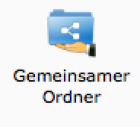
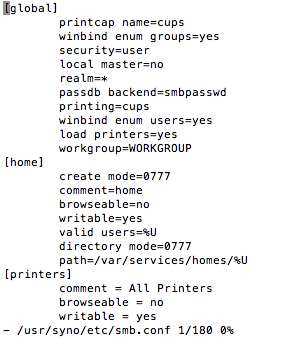
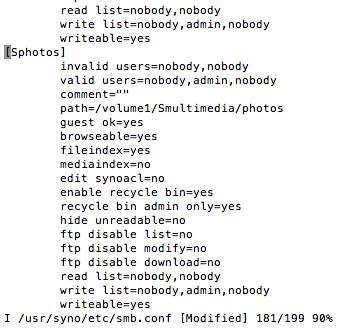






13 Kommentare
Vielen Dank für die hervorragende Anleitung. Alles klappt auf anhieb und viele Tage der Experimente fanden endlich ein Ende!
Aber, nach einem reboot ist die smb.conf wieder „zurückgesetzt“ – was mache ich falsch?
Hier die Lösung des Problems:
1.) In /usr/local/etc/rc.d mit VI eine Datei (z.B.) xtrashare.sh anlegen.
2.) In diese folgenden Code kopieren:
#!/bin/sh
#
case „$1“ in
start)
/usr/syno/sbin/synoshare –add [ShareName] [ShareBezeichnung] /volume1/[Pfad] „Hier User, die keinen Zugriff haben [User1,User2]“ „Hier User die Schreib-/Leseberechtigung haben [User3,User4]“ „Hier User, die nur Leseberechtigung haben [User5,User6]“ 1 0
;;
stop)
;;
esac
#
3. chmod 755 xtrashare.sh
4. Synology neu booten
Jetzt wird der Share [ShareName] angezeigt.
Das müsste dann auch ein Firmwareupgrade überstehen. Nach reboot ist jedenfalls der Share vorhanden.
Erst mal danke für die Anleitung, klappt wie Y schon sagt nur bis zum nächsten Reboot, deine Lösung bringt bei mir leider auch nichts, kann aber daran liegen, das ich es nicht richtig verstehe.
Bitte erklär es noch mal für Dummies. welchen Code muss ich in die Datei schreiben, und was kann ich weglassen? Wo sind Zeilenumbrüche, oder spielt das keine Rolle?
Anscheinend überlebt die hier vorgestellte Lösung den Reboot doch nicht (immer). Evtl. liegt es „nur“ an einigen Parametern, die statt auf „yes“ auf „no“ gestellt werden müssen (oder umgekehrt). Ich kann bzw. will derzeit nicht an meiner Konfiguration herumtesten, da ich nach einem Festplattendefekt erstmal wieder froh bin, dass das NAS überhaupt wieder reibungslos funktioniert. Sorry. Evtl. kann jmd. anderes helfen?
verstehe das mit der read write list nicht in der config. wieso steht das zweimal nobody? –> nobody, nobody . muss ich das auch schreiben? ist nobody ein benutzer bei dir?
Danke!
„nobody“ ist kein Benutzer bei mir. Die Einträge habe ich einfach 1:1 aus den automatisch generierten Freigaben übernommen. Es reicht bestimmt auch nur einmal pro Wert/Zeile „nobody“ zu schreiben, da hast du Recht.
Hey, ich danke dir für die Anleitung. Hat mir die Konfiguration sehr erleichtert.
Hallo Bortey,
Ich denke mal, dass auch Du inzwischen auf DSM 5.0 bist.
Ich habe bei mir jedenfalls eine DSM 5.0-4493 Update 2 laufen.
Ich suche auch eine reboot sichere, und auch FW Update sichere Lösung für angepasste Samba Shares.
Bei mir habe ich zwei Synology NAS.
Ich möchte aber nur ein NAS administrieren, und auch per UNC Pfad nur einen Hostnamen ansprechen.
Da ich aber keine HDD Einschübe mehr frei habe, habe ich ein zweites NAS hingestellt.
Dann habe ich unter /root einen neuen Ordner angelegt, und diesen /ext-shares genannt.
Darin dann noch weitere Ordner wie extVol1, extVol2.
Danach habe ich auf dem zweiten NAS die /etc/exports angepasst und dann das Volume Root Share exportiert.
Nun kann ich also /volume1 und /volume2 per NFS auf dem eigentlichen NAS mounten und in die oben genannten Ordner einhängen.
Dann habe ich die smb.conf angepasst und ich konnte diese Shares im Netzwerk per UNC Pfad zugreifen die dann auf das zweite NAS zugreifen.
Nun muss ich ja irgendwie noch die Administration ermöglichen.
Aber bevor ich mich darum kümmern konnte hat ein Reboot schon die smb.conf Themen eliminiert.
Hast du eine Idee wie ich mein Vorhaben realisieren könnte?
Wie bekomme ich eine permanente Lösung bzgl. smb.conf hin?
Wie schaffe ich es, dass ich die externen Volumes auch administrieren kann?
Gibt es eine Möglichkeit die externen Volumes als HDD bzw. VOLUME im Storage Management anzuzeigen?
vll mit einem volumeGroup Device oder wie das heisst? (Ich sehe halt unter mount sowas wie /dev/vg1000/…)
Oder kann man auf NAS2 ein iSCSI share machen, und auf NAS1 einbinden?
Danke
Hier gibt’s die Lösung, die auch einen Reboot übersteht:
http://forum.synology.com/enu/viewtopic.php?f=111&t=38206&p=331054&hilit=samba#p331054
Hallo Bortey,
danke für den sehr hilfreichen Beitrag, im Urlaub werde ich mich intensiv damit beschäftigen. Ich nutze DSM 5.1, aber vermutlich benötige ich trotzdem Deine Lösung, zumindest habe ich noch nichts im DSM gefunden.
Kannst Du mir vielleicht eine Frage zum VPN-Zugriff beantworten? Ich muss z. Zt. 4 User mit Daten versorgen. Dazu verbinde ich unter Windows
Laufwerk S: mit \\server\user1
Laufwerk T: mit \\server\user2
Laufwerk U: mit \\server\user3
Laufwerk V: mit \\server\user4
In Herbst werden es noch viel mehr User und ich sehe schon, dass mir die Laufwerksbuchstaben ausgehen werden. Gibt es ohne Modifikationen am DSM die Möglichkeit
Laufwerk S: mit \\server\alle Ordner von Volume 1
zu verbinden?
Viele Grüße
Reinhold
ich habe den Folder umbenannt music -> music1 und dann im DSM den Ort geändert. Danach den neuen Folder gelöscht und music1 -> music umbenannt.
Vielleicht hilft euch das ja
Die Datei smb.conf befindet sich bei DSM 6.0 im Ordner etc/samba/. Ich habe es probiert eine Freigabe hinzuzufügen, diese wird aber nicht angezeigt. Gibt es bei DSM 6.0 noch etwas zu beachten?
die Datei gibt es unter 6.x nicht mehr